К ак и в PDF-файлах, в офисных документах Word также может использоваться защита от изменения содержимого. Такие документы можно просматривать, но нельзя ни редактировать, ни копировать из них текст. Этот тип защиты называется owner. Какого-либо серьёзного препятствия для «взлома» он не составляет, рассчитан он скорее на то, что получивший защищённый документ пользователь не захочет лишний раз морочить себе голову, снимая с него защиту.
Впрочем, какая здесь может быть морока? Снять ограничения на редактирование и копирование в файлах DOC , DOCX и RTF проще простого, причём сделать это можно с помощью того же Microsoft Word. Вот как это всё выглядит.
• Запустите редактор и, нажав Ctrl + N , создайте новый пустой документ. В него мы будем переносить текст из защищённого файла.
• Переключитесь на вкладку «Вставка».
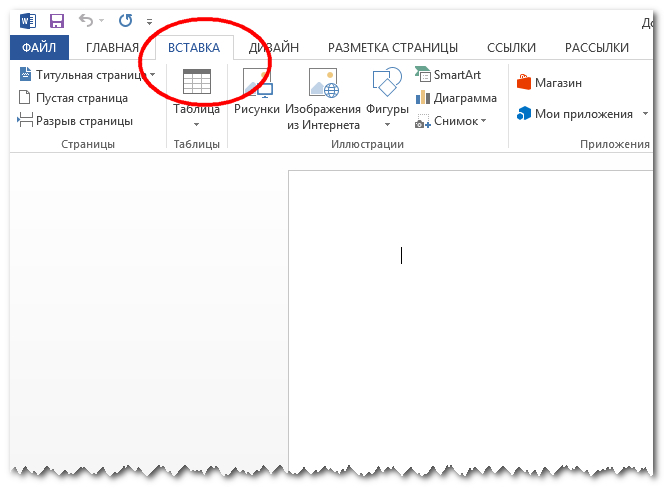
В ленточном меню отыщите блок «Текст», а в нём — инструмент «Объект». На приложенном скриншоте он обведён красным овалом.
Как скопировать текст с любого сайта. Копируем текст с защищённых сайтов. 📝
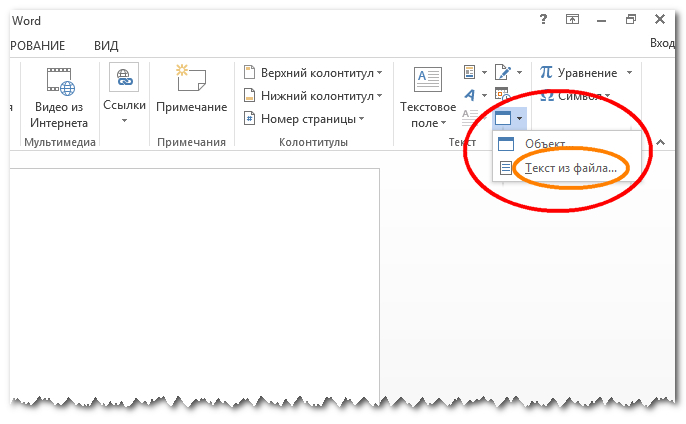
• Кликните по импровизированной стрелке рядом с инструментом и в появившемся меню выберите опцию «Текст из файла».
• В окне Проводника укажите путь к защищённому документу и нажмите кнопку «Вставить». В зависимости от размера документа копирование займет от долей секунды до нескольких секунд.
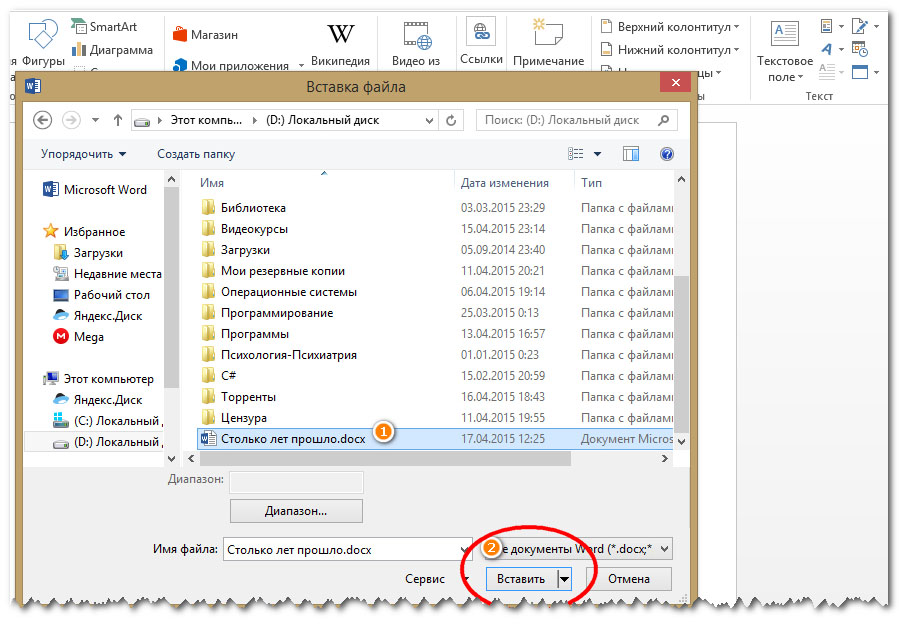
• Сохраните новый документ в любом удобном вам формате.
П римечание: к сожалению, этот способ не может гарантировать корректное извлечение из защищённого документа изображений и объектов мультимедиа. Шрифты, стили и структура документа переносятся без проблем при условии, что документ создавался в той же версии Word , в которой выполняется операция извлечения.
Второй способ обхода защиты более хлопотен, но зато более эффективен, так как позволяет удалять пароль из самого защищённого документа, а значит и получать полный доступ к интерактивному содержимому.
• Откройте нередактируемый Word-документ и сохраните его в формате HTML.
• Откройте полученный HTML-файл в Блокноте или Notepad++ и отыщите тэги и . Расположенный между этими тэгами текст и будет тем самым owner-паролем , который нам нужен.
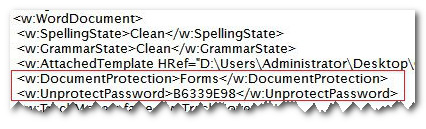
• Скопируйте его и разблокируйте с его помощью защищённый документ.
Источник: www.white-windows.ru
Как скопировать текст с сайта, если он не копируется и защищен

Как скопировать текст (с сайта) если он не копируется?
Друзья, приветствую вас на портале WIFiGid! В этой статье хочу показать вам, что делать, если не копируется текст с сайта. Некоторые владельцы сайтов считают, что если всевозможными техническими уловками запретить копировать свой текст (или дать скопировать, например, со своим источником), то он будет жить долго и счастливо, а другие злодеи не смогут его скопировать.

На практике же обычно наоборот – те, кому это нужно, копируют все техническими способами прямиком из HTML в обход запретов, а страдает в итоге простой пользователь, которому нужно скопировать малый фрагмент текста, чтобы сохранить его куда-то для быстрого доступа или для того же реферата. Плавали, знаем. В свое время тоже вводили разные запреты с глупой верой, а в итоге наши же любимые читатели имели проблемы со вставкой команд для выполнения. Но мы быстро исправились
Уважаемый читатель, на момент написания этой статьи мой опыт в web-разработке уже превысил с лихвой добрые 15 лет, поэтому из-за профессиональной деградации где-то возможно появление сложных терминов. Статья же предназначена исключительно для простого пользователя, поэтому если что-то пугает – пишите об этом в комментариях. Обсудим любую проблему, а, возможно, и рассмотрим конкретные защиты сайтов.
В этой статье не используются никакие механизмы защиты текста – если нужно что-то скопировать, копируем.
Почему текст не копируется?

Перед началом описания способов обхода, сделаю небольшое введение, в котором объясню, почему нет одного универсального способа, и почему все решения из этой или любой другой статьи из интернета могут не подойти.
Главная проблема в том, что текст не копируется – владелец этого сайта. Захотелось ему так. Но на деле же все реализуется через скрипты (тот же JavaScript, текст не выделяется, очистка буфера обмена, отключение правой кнопки мыши) или стили (CSS, запрет выделения).
Спешу успокоить – все эти защиты почти бесполезны, так как в итоге браузер все равно спокойно получает нужный текст и рисует его на экране. Но реализации бывают разные (а бывают даже очень изощренные методы) – поэтому здесь в статье будут рассмотрены способы обхода, которые помогут вам в 99% случаев. Но 1% все же будет не универсальным, и такое предлагаю выносить на рассмотрение в комментарии, там отвечу и помогу.
Способ 1 – Отключаем JavaScript
Метод особенно подходит, если не работает правая кнопка мыши или после копирования содержимое буфера обмена заменяется чем-то другим (или очищается, или не вставляется). Иногда запрет выделения тоже отрабатывает через JS (хотя чаще его встраивают в стили CSS).
Отключение происходит в браузере для конкретного сайта. Эта опция доступна везде, просто нужно поискать (для всех видов браузеров показать это не смогу). На примере установленного у меня google Chrome:
- В адресной стройке сайта щелкаем левой кнопкой мыши по «замочку» и в выпадающем меню выбираем «Настройки сайтов».
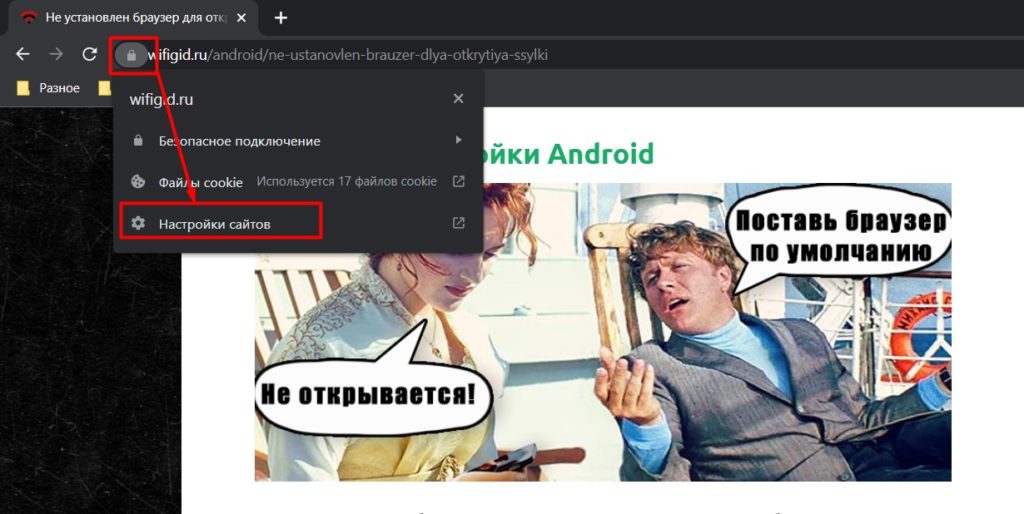
- В списке настроек ищем «JavaScript» и выбираем «Блокировать». Перезагружаем страничку сайта.
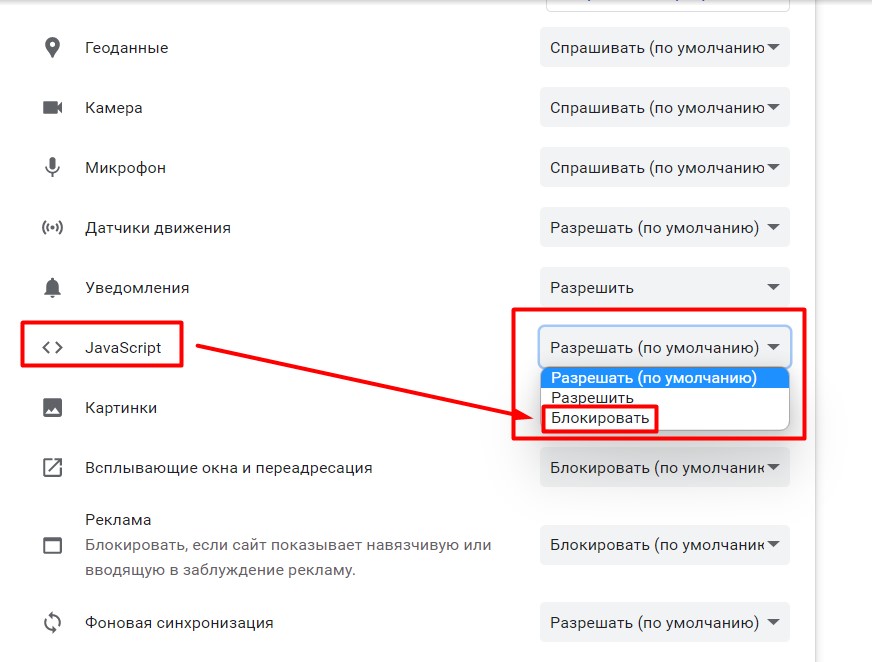
Таким способом настройки применяются к конкретному сайту. Если после отключения JS сайтом будет невозможно управлять или полностью поедет дизайн (такое бывает) – после копирования текста просто включите его обратно.
Способ 2 – Просмотр кода страницы
Этот способ позволяет посмотреть текущую страничку так, как ее видит браузер. Способ вряд ли сгодится для полного копирования статьи, так как ее придется чистить от HTML тегов, но для какого-то некопируемого абзаца или предложения пойдет. И снова на примере Google Chrome, хотя подобное доступно почти везде:
- Щелкаем правой кнопкой мыши по любому месту страницы и выбираем пункт «Просмотр кода страницы». Если правая кнопка мыши отключена, используем горячие клавиши Ctrl + U .
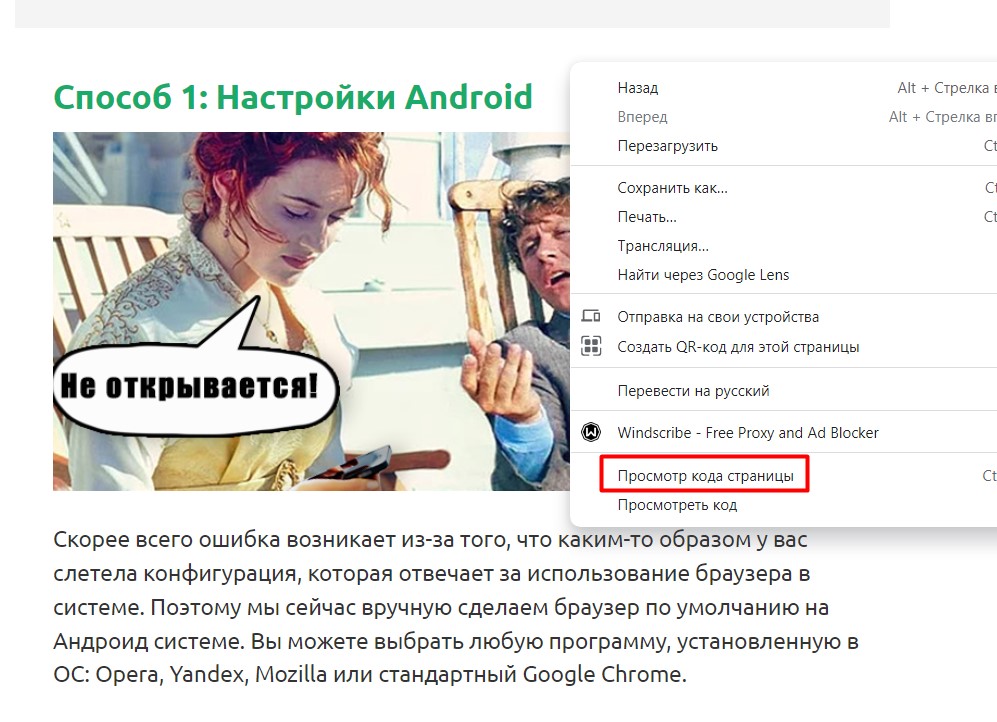
- Откроется вкладка с полным HTML кодом текущей страницы. Через Ctrl + F на странице ищем начало нужного нам текста и копируем его отсюда:
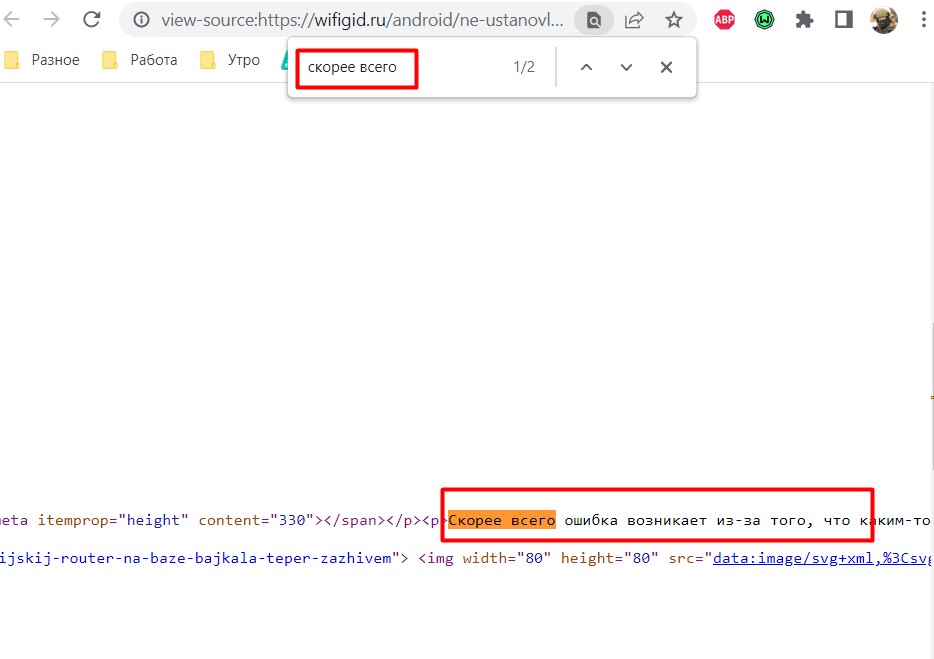
Способ 3 – Версия для печати
Еще один классный способ скопировать текст с сайта, если он не копируется: страничка формируется полностью, но никакие защитные скрипты здесь уже не работают.
- На нужной странице выбираем «Настройки – Печать» ( Ctrl + P ).
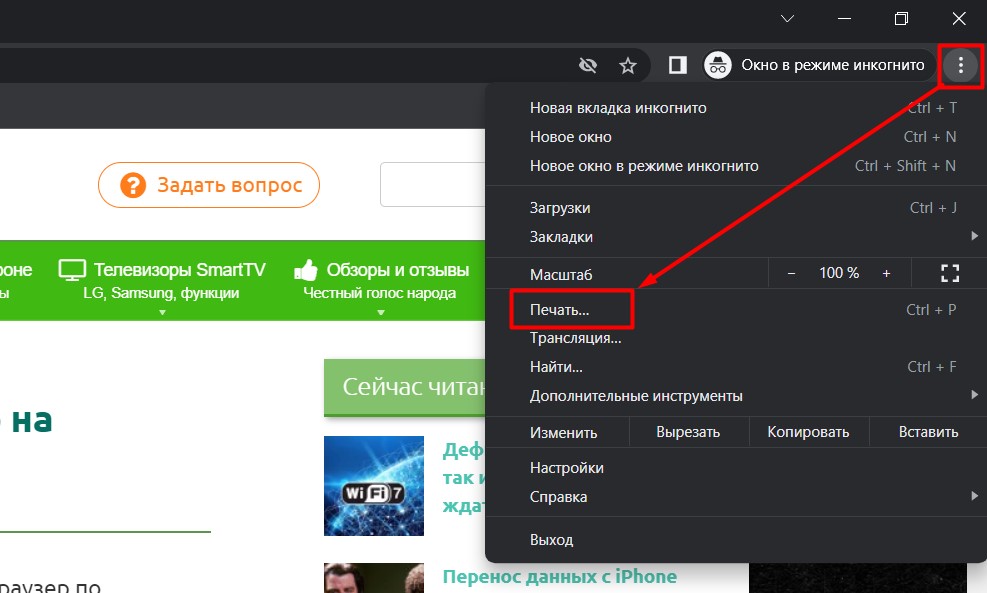
- Появится упрощенный макет страницы для печати. Он может выглядеть не так идеально как в обычном браузере, но зато прямо здесь все можно спокойно себе скопировать в другое место (а если в качестве принтера выбрать PDF, то еще и сохранить себе сразу готовый PDF файл, откуда уже потом можно спокойно вытянуть все что угодно).
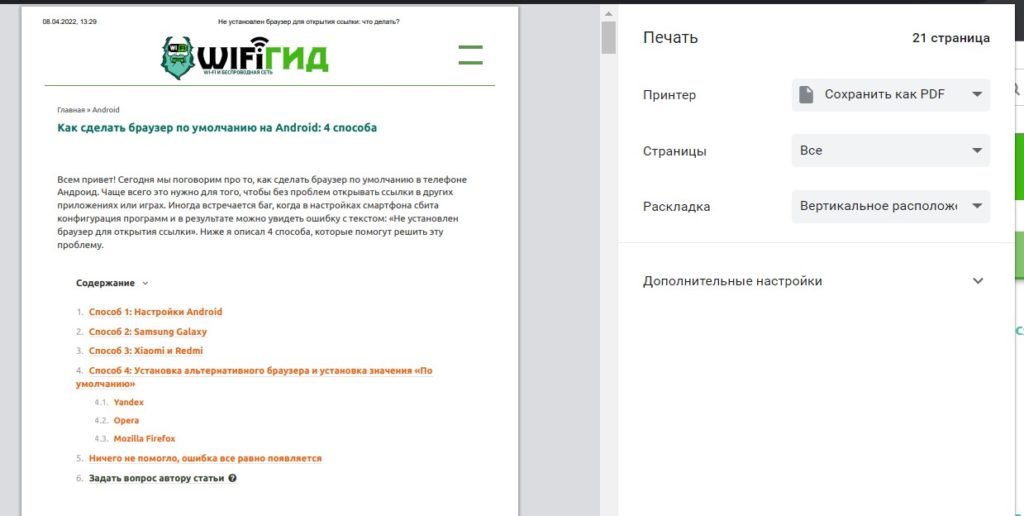
Способ 4 – Расширения
Разумеется, неглупые люди для решения всех таких задач (убрать все известные виды защит JS и CSS от копирования текста) создали специальные расширения для браузеров. Я не сторонник внешних расширений, но простому пользователю они могут очень сильно помочь.
Как пример для того же Google Chrome:
Absolute Enable Right Click -webkit-touch-callout: none; /* iOS Safari */ -webkit-user-select: none; /* Chrome/Safari/Opera */ -khtml-user-select: none; /* Konqueror */ -moz-user-select: none; /* Firefox */ -ms-user-select: none; /* Internet Explorer/Edge */ user-select: none; /* Non-prefixed version, currently not supported by any browser */ >
Источник: wifigid.ru
Простейший способ, как скопировать защищенный текст с сайта
Не раз каждый из нас сталкивался с сайтами, с которых нельзя копировать текст. Для чего нам нужна чужая текстовая информация — обсуждать не будем. Если речь идет о воровстве чужого райта, то это лежит в плоскости моральных и этических соображений. Если вам нужно скопировать цитату для диплома — это уже другое.
Вообще, если совсем забыть про тему пиратства, то копирование чужого текста — вещь не редкая. К примеру, в интернете есть как минимум один сайт кулинарных рецептов, с которого нельзя скопировать текст, чтобы сохранить его себе или отправить знакомым. О чем думал автор?
Или свежий пример: недавно наткнулся на решение одной компьютерной проблемы. Вы, пишет автор, вставьте вот туда-то вот такой код. И приводит код. При этом сайт защищен от копирования. Ну почему я должен перебирать код руками?
Да, можно сделать скриншот, загнать его в Яндекс.Картинки и распознать, но такая возможность появилась недавно, да и в ряде случаев распознавание далеко от идеального. Одна малейшая ошибка — и код не работает.
Так у меня бывало несколько раз. И выяснялось, что «Великий и Ужасный» при распознавании текста с фотографии английские буквы а, о и е заменил на английские.
Всего этого можно было бы избежать, если текст удалось бы просто скопировать. И вот я собрал несколько решений, которые помогут всем нам скопировать любой защищенный текст с сайта.
Первый вариант.
Для понимания: текст защищается от копирования автором того или иного сайда одинаково — с помощью JavaScript или атрибутов тега . Кто-то ставит специальные стили CSS, запрещающие выделение (но не копирование) на странице. И все, правая клавиша мыши бессильна. Горячие клавиши тоже.
Что делаем: в любом браузере нажимаем комбинацию Ctrl + U.
Открывается код страницы, откуда привычным способом копируем и вставляем куда нам нужно. Если текст получается с разными шрифтами и форматами, то можно сначала вставить в Блокнот, и затем скопировать его оттуда. Блокнот очищает форматы текста.
Такой метод хорош лишь для копирования 1-2 предложений. А вот при копировании нескольких абзацев может получиться мешанина из текста и тегов. Их придется стирать вручную, и это очень неудобно.
В этом случае на выручку приходит вариант №2.
На нужной нам странице жмем горячие клавиши Ctrl + P. Внимательные пользователи заметят, что они служат для отправки страницы на печать. Так и есть. И неважно, что у вас нет принтера, он не понадобится.
Просто до того, как мы отправили ее на принтер вылезет окошко, в котором текст будет представлен в очищенном — и главное в копируемом формате. Копируем его.
Вариант №3.
Работает только в Internet Explorer (интересно, им кто-нибудь еще пользуется?) и в Firefox. Жмем комбинацию Ctrl + S. В итоге браузер предложит разные варианты сохранения. Нам остается выбрать строку «текстовый документ». Сохранится файл, содержащий чистый текст. Причем, тем, кто пользуется Mozilla, еще удобнее, так как удаляются все лишние символы, тогда как в Internet Explorer могут отображаться коды скриптов.
Вариант №4.
Он чуть для более продвинутых пользователей, но в принципе сложного ничего нет. Нам в «Настройках» браузера надо отключить выполнение JavaScript. Конечно, после отключения страницы перестанут быть симпатичными, так как там многое что отключится. Зато за это время мы можем скопировать тексты.
Примечание: работает не всегда. Если владелец сайта закрыл копирование через тег , то этот вариант бессилен.
Вариант №5.
Ставим в браузер специальные дополнения — или расширения, кто как их называет. В их числе, к примеру, Absolute Enable Right Click https://dzen.ru/a/YL3Pb7vVl0F4LkI_» target=»_blank»]dzen.ru[/mask_link]